Comment réinitialiser le mot de passe Windows 10 oublié pour un compte Admin/Local
Top 5 des meilleurs outils de réinitialisation du mot de passe administrateur Windows 7
avril 27, 2019Comment accéder à un ordinateur verrouillé sans mot de passe
juin 24, 2019“J’ai oublié mon mot de passe Windows 10 et je n’arrive plus à accéder à mon ordinateur. Mon petit frère apprend l’informatique à l’école et il a changé le mot de passe mais ne l’a pas mémorisé. Donc, il n’y a aucun moyen d’entrer. J’ai un projet à rendre demain, quelqu’un peut-il m’aider ?”
Ne vous inquiétez pas, c’est un problème très normal ! Cela arrive à beaucoup d’utilisateurs différents dans le monde entier. Heureusement, il existe plusieurs façons de réinitialiser le mot de passe. Il existe plusieurs façons d’effacer tous vos fichiers, mais il y a aussi quelques programmes qui sont capables de réinitialiser le mot de passe sans endommager vos fichiers. C’est à vous de choisir une méthode. Plusieurs façons de réinitialiser le mot de passe Windows 10 sont discutées ci-dessous, lisez attentivement l’article.
- Méthode 1. Réinitialiser le mot de passe Windows 10 avec le disque de réinitialisation de mot de passe
- Méthode 2. Réinitialiser le mot de passe Windows 10 En réinitialisant le mot de passe du compte Microsoft
- Méthode 3. Réinitialiser le mot de passe Windows 10 avec l’outil de récupération de mot de passe Windows
- Méthode 4. Réinitialiser le mot de passe Windows 10 à l’aide de l’invite de commandes
- Méthode 5. Réinitialiser le mot de passe de Windows 10 En réinitialisant Windows 10 aux paramètres d’usine
Méthode 1. Réinitialiser le mot de passe Windows 10 avec le disque de réinitialisation de mot de passe
L’un des moyens les plus anciens et les plus rapides de réinitialiser le mot de passe pour Windows 10 est d’utiliser un disque de réinitialisation de mot de passe. Comme son nom l’indique, un disque de réinitialisation de mot de passe permet de réinitialiser facilement un mot de passe Windows 10 perdu/oublié. Si vous avez créé un disque de réinitialisation de mot de passe avant d’avoir oublié le mot de passe de Windows 10, utilisez le guide suivant pour le réinitialiser.
Étape 1 : Dans l’écran de connexion de Windows 10, cliquez sur “Reset Password”.
Etape 2 : Ensuite, insérez le disque de réinitialisation de mot de passe Windows 10. Un menu déroulant s’ouvrira et sélectionnera le lecteur qui contient l’OS et cliquera sur « Suivant ».
Etape 3 : L’ordinateur va scanner le disque, l’écran suivant apparaîtra sur l’écran où vous devrez définir un nouveau mot de passe.
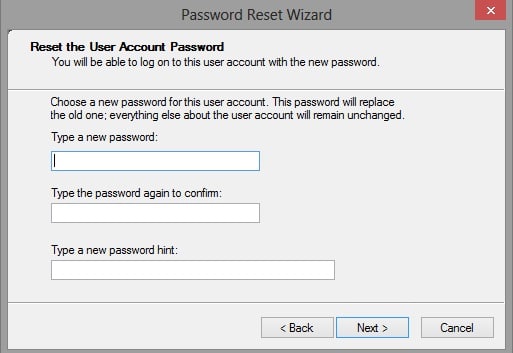
Maintenant, vous pourrez vous connecter à votre compte Windows 10 avec le nouveau mot de passe mais sans disque de réinitialisation de mot de passe, la procédure ne fonctionnera pas.
Méthode 2. Réinitialiser le mot de passe Windows 10 En réinitialisant le mot de passe du compte Microsoft
Vous avez oublié votre mot de passe Windows 10 compte local ? Vous pouvez réinitialiser le mot de passe d’une manière très différente sans le disque de réinitialisation de mot de passe. La plupart des utilisateurs de Windows 10 ont un compte Microsoft et ce compte peut être très utile. Il peut être utilisé pour réinitialiser le mot de passe de votre compte local Windows 10. C’est un peu compliqué à exécuter, mais ça marche bien si c’est bien fait ! Voici les détails:
Étape 1 : Sur un autre ordinateur, ouvrez votre compte Microsoft. Indiquez le nom d’utilisateur mais cliquez sur “Forgot Password”.
Etape 2 : Ensuite, un écran “Recover Account Screen” apparaîtra où quelques caractères seront visibles. Vous devez les saisir dans la case prévue à cet effet et cliquez sur « Suivant ».
Étape 3 : Le panneau suivant servira à la vérification. Vous devez choisir la façon de recevoir le code de sécurité. Il peut s’agir d’un message ou d’un courriel. Vous devez également fournir les 4 derniers chiffres de votre numéro de mobile.
Étape 4 : Après avoir reçu le code, ouvrez votre ordinateur verrouillé et entrez le code. Ensuite, cliquez sur “Next”. Il vous sera alors demandé de réinitialiser le mot de passe. Vous devez le confirmer plusieurs fois.
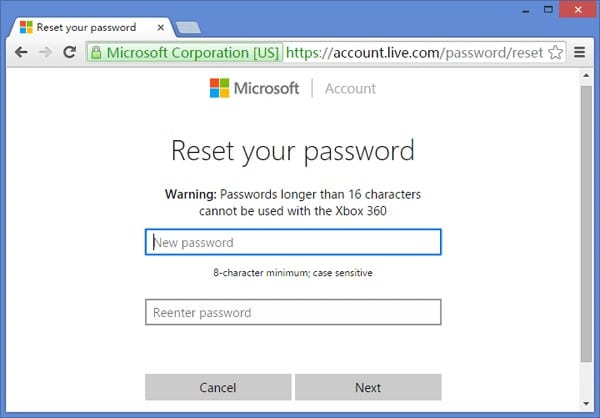
Maintenant, vous aurez accès à votre compte Windows 10 via votre compte Microsoft Windows.
Méthode 3. Réinitialiser le mot de passe Windows 10 avec l’outil de récupération de mot de passe Windows
L’utilisation d’un programme professionnel de récupération de mot de passe pour réinitialiser le mot de passe Windows 10 est très efficace car il est très facile à utiliser et sans tracas. Ce sont tous des programmes tiers conçus spécifiquement pour contourner la sécurité de Microsoft Windows.
Il existe de nombreux programmes similaires, mais vous trouverez la récupération du mot de passe Windows, fascinant. Il est rapide, fiable et le taux de récupération des mots de passe est excellent. Il fonctionne sur la dernière version de Windows 10, ainsi que sur les versions précédentes. Les paramètres de fonctionnement sont spécifiés ci-dessous:
Fonctionnalités clés:
- Peut récupérer votre mot de passe oublié sur toutes les versions de Windows
en quelques minutes. - Peut créer un nouveau compte administrateur sans login.
- Peut créer un disque de réinitialisation USB ou CD/DVD.
- Compatible Windows 10, 8.1, 8, 7, Vista, XP, 2000, NT.
- Compatible Windows Server 2016, 2012, 2008(R2), 2003(R2), 2000, NT.
Etape 1 : Téléchargez le programme sur un autre ordinateur et lancez-le. Vous pouvez sélectionner CD/DVD comme support mais la sélection USB sera plus facile.

Etape 2 : Connectez maintenant une clé USB vierge à l’ordinateur et cliquez sur “Begin Burning”.
Etape 3 : Une fois terminé, déconnectez la clé USB de l’appareil et cliquez sur “OK” « OK » pour fermer l’assistant.

Étape 4 : Maintenant, connectez cette clé USB à votre ordinateur Windows 10 verrouillé et redémarrez-la.
Etape 5 : Accédez au menu de démarrage et utilisez les touches “Arrow” pour sélectionner l’option “USB” et cliquez sur“Enter”. Maintenant, le programme va se charger.
Étape 6 : Dans le programme, sélectionnez votre système Windows et le compte Windows verrouillé. Cliquez ensuite sur « Réinitialiser le mot de passe ».

Etape 7: Après la réinitialisation, cliquez sur « Redémarrer » pour redémarrer l’ordinateur.
Donc, si vous voulez réinitialiser le mot de passe de Windows 10, vous pouvez utiliser le meilleur outil de réinitialisation de mot de passe de Windows 10 efficacement. La procédure est simple et le taux de récupération est exceptionnellement élevé.
Méthode 4. Réinitialiser le mot de passe Windows 10 à l’aide de l’invite de commandes
Si vous êtes déconnecté de Windows 10 mais n’êtes pas prêt à utiliser un programme tiers sur votre ordinateur, vous pouvez utiliser l’invite de commande pour réinitialiser le mot de passe Windows 10. Mais ce n’est pas aussi simple qu’il n’y paraît, vous devez avoir accès au mot de passe administrateur ou vous aurez besoin d’un disque de configuration Windows 10 pour utiliser cette procédure.
Etape 1 : Dans un premier temps, vous aurez besoin d’un disque de réinitialisation.
Etape 2 : Maintenant, insérez ce disque sur le PC verrouillé et démarrez. Entrez dans le menu de démarrage et sélectionnez le lecteur USB pour démarrer votre PC.
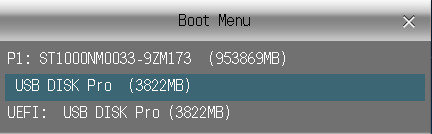
Étape 3 : Maintenant, ouvrez l’invite de commandes après le redémarrage. Vous remplacerez Utility Manager par Command Prompt ; cliquez la commande suivante:
move d:\windows\system32\utilman.exe d:\
copy d:\windows\system32\cmd.exe d:\windows\system32\utilman.exe
After the commands are executed, remove the reset disk and restart the computer.
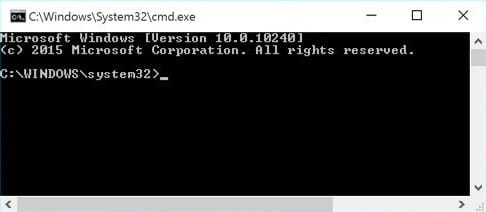
Une fois les commandes exécutées, retirez le disque de réinitialisation et redémarrez l’ordinateur.
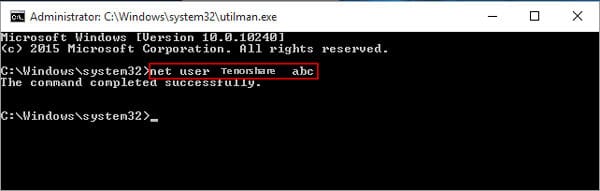
Étape 4 : Après le redémarrage de Windows 10, appuyez sur l’icône Facilité d’accès ci-dessous pour ouvrir l’invite de commandes. Cliquez sur « net user » et exécutez.
copy d:\utilman.exe d:\windows\system32\utilman.exe
Exécutez la commande et entrez « Oui ».
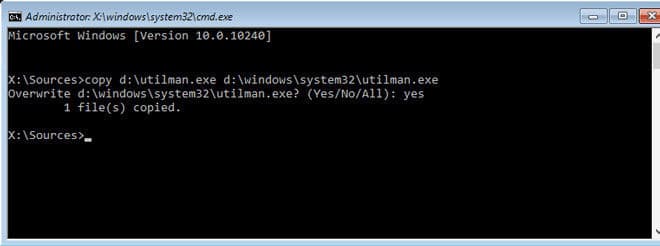
Étape 6 : Enfin, fermez la fenêtre d’invite de commandes, redémarrez Windows 10 et connectez-vous.
C’est une méthode efficace, mais il existe de nombreuses complications avec cette méthode. Donc, ce n’est certainement pas les méthodes les plus faciles dans la liste, mais cela fonctionne néanmoins.
Méthode 5. Réinitialiser le mot de passe de Windows 10 En réinitialisant Windows 10 aux paramètres d’usine
De nos jours, la plupart des gens paniquent et disent que « j’ai oublié mon mot de passe Windows 10 ». Malheureusement, ils n’ont aucune idée de la démarche à suivre. En fait, il est très facile pour eux de réinitialiser le mot de passe s’ils utilisent Windows 10, car la société a intégré plusieurs nouvelles fonctions dans le système d’exploitation afin que les utilisateurs puissent rétablir les paramètres par défaut de l’appareil. Pour réinitialiser le mot de passe Windows 10, procédez comme suit:
Etape 1 : Redémarrez l’ordinateur verrouillé et cliquez sur “DEL” ou “F12”, un nouvel écran apparaitra.
Etape 2 : Dans la fenêtre suivante, cliquez sur “Troubleshoot”.
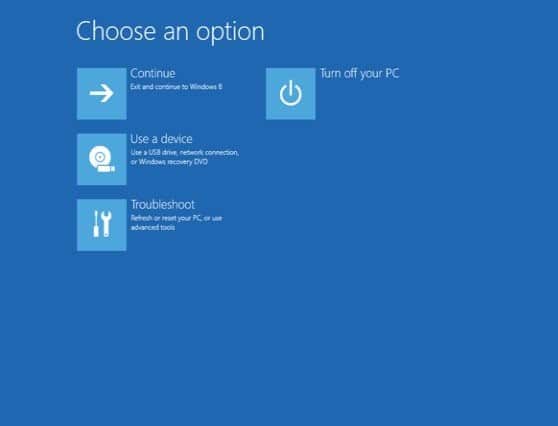
Etape 3 : Cliquez ensuite sur “Reset This PC”. Il y aura 2 options disponibles mais vous devez sélectionner “Remove Everything”.
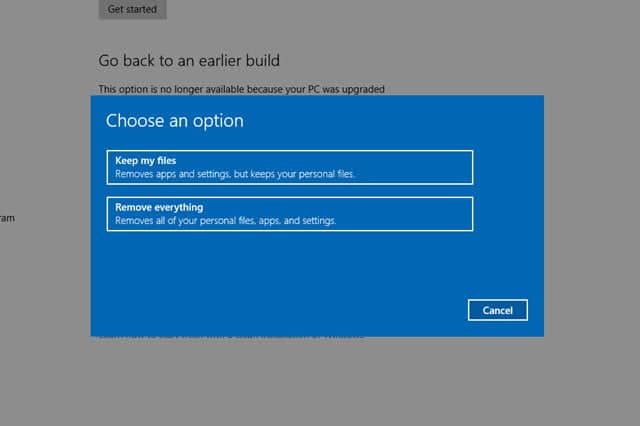
Etape 4 : Le PC redémarre immédiatement. Au redémarrage, une nouvelle fenêtre s’ouvrira et vous serez de nouveau confronté à 2 options supplémentaires mais ici vous pouvez choisir celle qui vous convient le mieux.
L’ordinateur sera nettoyé après quelques redémarrages supplémentaires et le mot de passe ainsi que tout le reste seront supprimés aussi.
Conclusion
Toutes les méthodes ci-dessus sont très efficaces pour réinitialiser le mot de passe oublié. Certains sont un peu faciles et d’autres sont un peu compliqués pour les utilisateurs normaux. Donc, ne vous inquiétez pas si vous avez oublié votre mot de passe Windows 10, le récupérer sera facile si vous suivez l’une des méthodes discutées. Mais à notre avis, l’utilisation de la récupération du mot de passe Windows pour réinitialiser le mot de passe Windows 10 sera plus facile et nous recommandons donc fortement ce logiciel.
Télécharger Acheter